Come puoi invertire il colore di un'immagine su un Mac usando Anteprima
Miscellanea / / August 05, 2021
La maggior parte delle persone ha utilizzato lo strumento software di modifica delle immagini professionale per utilizzare uno strumento semplice come invertire. Tuttavia, questo è uno degli strumenti di modifica delle immagini più comunemente utilizzati e puoi invertire l'immagine direttamente utilizzando lo strumento di modifica sul tuo Mac. L'app Native Photos è fornita in bundle con il software di anteprima per consentirti di invertire qualsiasi immagine. Ciò significa che non è più necessario alcun software di modifica delle immagini professionale.
Viene utilizzato quando è necessario invertire qualsiasi colore nel suo colore opposto per identificare il colore che rimane nell'immagine. Per saperne di più, cambia il colore del bianco in nero, dal blu al giallo e tra più colori. In parole semplici, per invertire il colore in un colore intenso o in un colore opposto per identificare il colore che è rimasto da modificare o sostituire. È abbastanza facile e pratico da fare. Oggi condivideremo un po 'di conoscenza "Come puoi invertire l'immagine con un'anteprima sul tuo Mac. "
Come invertire un'immagine sul tuo Mac con Anteprima?
Era semplice e c'erano alcuni vantaggi nel farlo senza alcuna applicazione di terze parti. Invece, sembra essere uno strumento di modifica di base. Quindi, segui le semplici istruzioni per eseguire l'inversione di un'immagine su Mac:
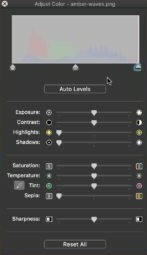
- Per prima cosa, apri il file immagine e scegli l'immagine che desideri invertire nell'app di anteprima.
- Ora apri il file immagine nell'app Anteprima sul tuo Mac.
- Quindi, abbassa il file "Attrezzo" barra dalla parte superiore dello schermo.
- Successivamente, seleziona il file "Regola colore".
- Poi c'è il Appare Drager, Devi trascinare il file "Puntatore bianco" in base alle tue preferenze.
(Spostandosi al drager a sinistra oa destra, questa azione viene eseguita con il puntatore bianco e nero posizionato su ciascun lato dell'app di anteprima posizionato in alto.) - Quando hai finito con la regolazione, puoi salvare l'immagine sul tuo Mac nella tua posizione.
- Questo è tutto e ora puoi uscire come al solito.
Drager è una delle utili funzionalità di avere lo slider con un Drager. Per non parlare del fatto che puoi anche regolare il colore in base alle tue preferenze a fianco di un'ulteriore regolazione. Puoi persino utilizzare un altro strumento sull'anteprima come Ridimensiona, Ruota o Capovolgi un'immagine insieme ad altre regolazioni minori, tra cui la saturazione del colore e il ridimensionamento dell'immagine.
Si spera, crediamo che ora tu abbia capito e che tu abbia invertito con successo l'immagine sul tuo Mac. Vorremmo conoscere la tua opinione e il tuo feedback in caso di domande. Fateci sapere nella sezione commenti in basso.
Romeshwar è un giornalista tecnologico, amato da Lakhs. Grazie per numerosi articoli per il rispettato sito Web del 4 aprile 2019. Un'opinione imparziale, guide pratiche, fornitura di contenuti di qualità e informazioni. Ruggisci di soddisfazione Sei la fame di tecnologia.

![Come installare Stock ROM su Positivo Twist S520 [Firmware Flash File]](/f/4d06b9e510ab7932052f14f865eb4ac3.jpg?width=288&height=384)

